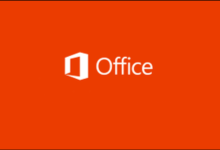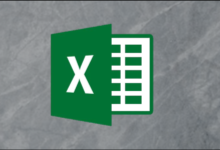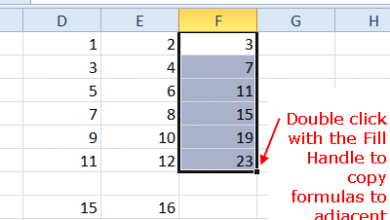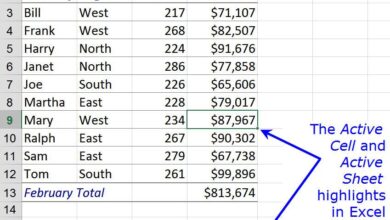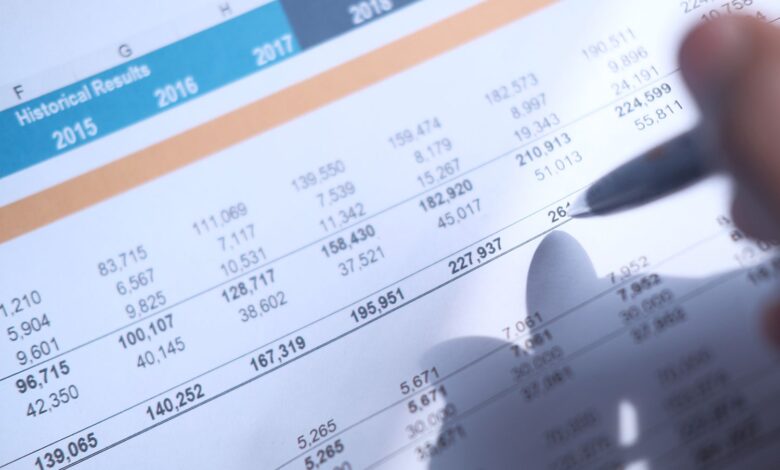
En plus de vous aider à suivre vos données, Google Sheets vous permet de les analyser et de les modifier à l’aide de fonctions. Si vous disposez d’un grand nombre de chiffres et que vous souhaitez trouver la valeur moyenne, vous voudrez utiliser la fonction MEDIAN.
Voici comment l’utiliser.
Trouver la valeur moyenne avec la fonction MEDIAN
Pour faciliter la mesure de la tendance centrale, Google Spreadsheets dispose d’un certain nombre de fonctions qui permettent de calculer les valeurs moyennes les plus couramment utilisées. Il s’agit notamment des fonctions suivantes
- La fonction MEDIAN permet de trouver la valeur médiane ou moyenne dans une liste de nombres.
- La fonction MOYENNE permet de trouver la moyenne arithmétique d’une liste de nombres.
- La fonction MODE permet de trouver la valeur la plus courante dans une liste de nombres.
La syntaxe et les arguments de la fonction MEDIAN
La syntaxe d’une fonction fait référence à la présentation de la fonction et comprend le nom de la fonction, les parenthèses, les séparateurs de virgule et les arguments.
La syntaxe de la fonction MEDIAN est la suivante :
=MEDIEN (numéro_1, numéro_2, …numéro_30)
numéro_1 – (obligatoire) les données à inclure dans le calcul de la médiane
number_2:number_30 – (facultatif) valeurs de données supplémentaires à inclure dans les calculs de la médiane.
Le nombre maximum d’entrées que vous pouvez inclure est de 30. Cette règle ne s’applique pas si votre fonction utilise une série de cellules.
Les arguments peuvent contenir :
Contenu
Trouver la médiane mathématiquement
Il est plus facile de trouver une médiane pour un nombre impair de valeurs. Par exemple, la médiane d’un ensemble contenant les nombres 2, 3 et 4 est 3. Avec un nombre pair de valeurs, vous calculez la médiane en trouvant la moyenne des deux valeurs intermédiaires.
Par exemple, vous pouvez calculer la médiane des nombres 2, 3, 4, 5, en faisant la moyenne des deux nombres du milieu, 3 et 4 :
(3 + 4) / 2
qui donne une médiane de 3,5.
Comment entrer dans la fonction MEDIAN
Une fois que vous avez saisi votre ensemble de données dans un tableur, voici comment entrer la fonction de calcul de la médiane :
- Cliquez sur la cellule dans laquelle vous voulez entrer la fonction.
- Tapez = et ensuite MEDIAN pour commencer la fonction.
- Ouvrez une série de parenthèses en tapant (.
- Mettez en évidence les cellules que vous souhaitez utiliser pour calculer la médiane. Dans l’exemple ci-dessus, vous feriez glisser de la cellule A2 vers la cellule C2.
- Appuyez sur la Saisissez pour ajouter la parenthèse fermante et pour compléter la fonction.
- La médiane remplacera ce que vous avez tapé dans la cellule, mais la fonction apparaîtra toujours dans la barre de formule au-dessus de la feuille de calcul.
Cellules vides contre zéro
La fonction MEDIAN ignore les cellules vides mais pas celles qui contiennent le chiffre 0.
Ainsi, pour le plateau (4, 6, [empty cell]8), la médiane serait de 6 car la fonction se lit comme suit : (4, 6, 8).
L’ensemble (4, 6, 0, 8), cependant, aurait une médiane de 5, car la fonction place toutes les valeurs qu’elle analyse en ordre croissant. Elle trouverait donc la moyenne des deux valeurs du milieu dans l’ensemble ajusté (0, 4, 6, 8).